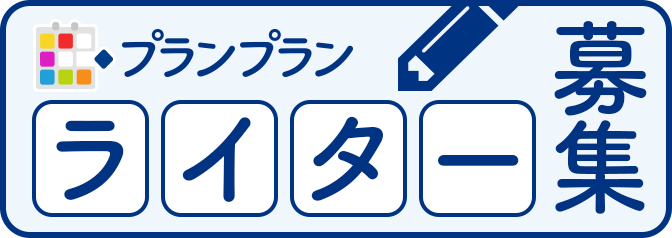生成AIツールの代表格であるChatGPTのサービスがリリースされてまもなく1年です。子どもが宿題に使うのではないか、事実と異なる情報が生成されるのではないか、など批判的な捉え方もありましたが、今では多くのツールに生成AIが搭載され、一般的になってきています。
小学校、中学校、高校の先生も、いきなり授業で使うのは難しいとしても、職員室で業務改善のために使うことはできるでしょう。プランプランは、学校の先生方向けに、ChatGPTなどの生成AIツールを業務改善の観点で使えるシーンを4回にわたってご紹介します。
目次
こんなことありませんか?学校現場でちょっと手間なアレコレ
学校現場で働いていると、児童生徒のためを思ってやること、学校全体のために行う業務など、先生の仕事は多岐に渡ります。
その中で、ちょっと時間がかかってしまうような作業もあるのではないでしょうか。
例えば、
- ちょうどいい挿絵がなく、イラストや写真を探したい
- 保護者へのお便りの文面がなかなか書けない
- 学習活動の案をもうひとひねりしたいけど、案が思いつかない
- 個別指導をしたいけれど間に合わない
など。
こういった面は、ChatGPTをはじめとする生成AIで解決できるかもしれません。
生成AIを自分の専属クリエイターとして使う!
まずは1つ目「ちょうどいい挿絵がなく、イラストや写真を探したい」という場面です。挿絵を作るだけでなく、作ったその絵を動画にしたり、文章から動画を作成したりすることも可能です。自分だけのクリエイターとして、生成AIを活用してみましょう!
ちょうどいいイラストをささっと!画像生成AIにイラストを描いてもらう
挿絵に使えるようなイラストは、画像生成AIで作成できます。
例えば、学習プリントにちょっとしたイラストを入れたいとき。
ChatGPT Plusを活用して、小学生の男の子が机に向かって勉強しているところのイラストを作成してみます。
小学生の男の子が机に向かって勉強しているところのイラストを作成してください。
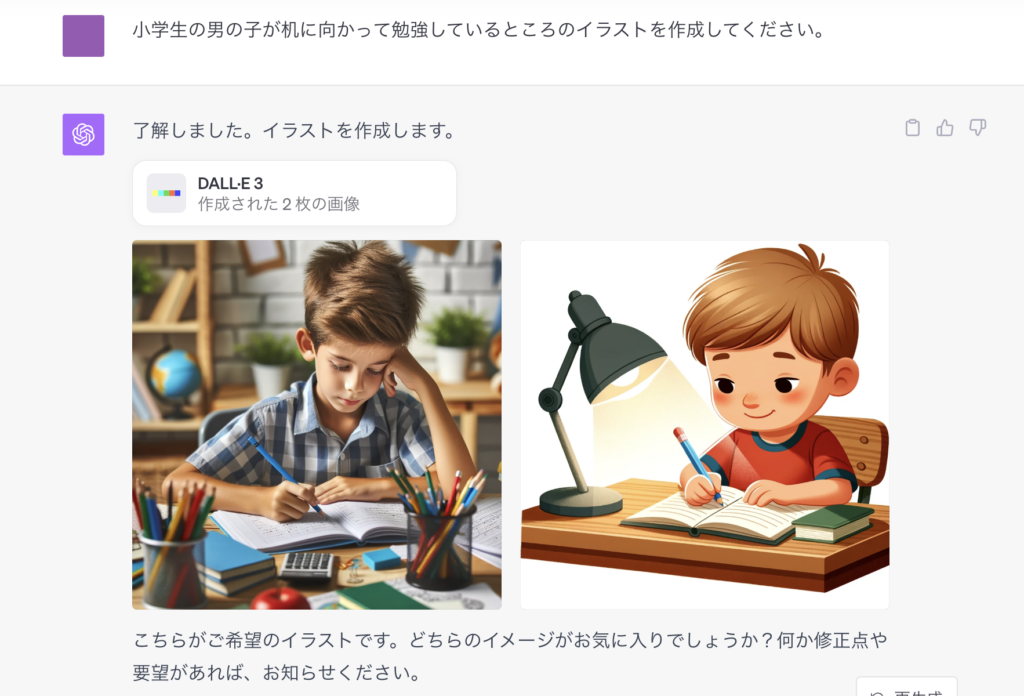
たったこれだけのプロンプトでも、イラストが作れます。
Bing ChatやChatGPTなど、対話型のツールであれば、最初に与えたプロンプトで生成された画像に対し、さらに自分の思った通りになるように情報を付け加え、新たな画像を生成してもらうことができます。
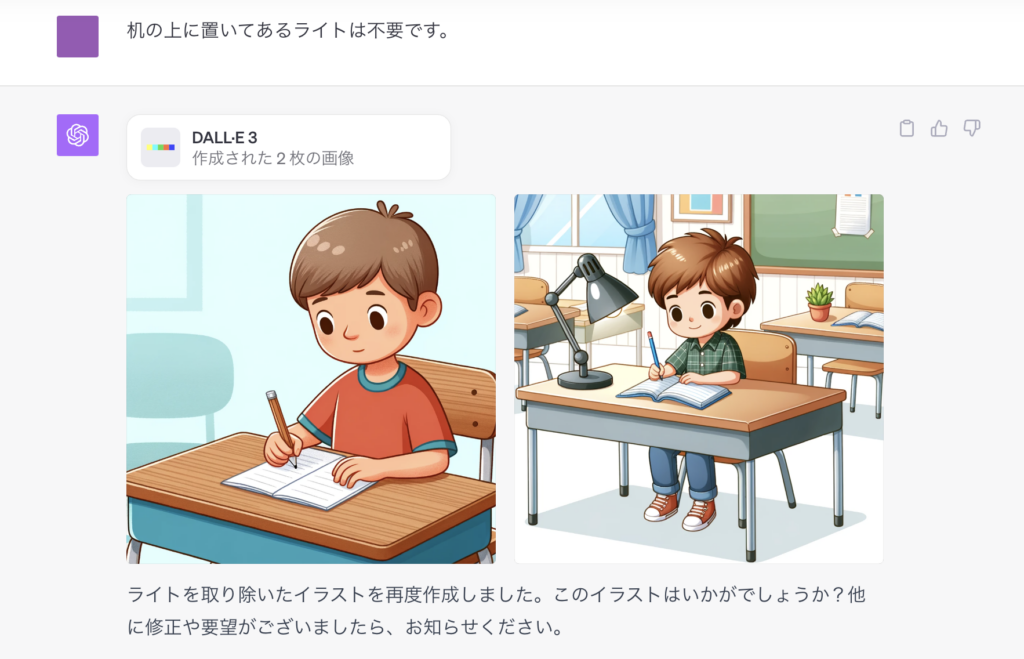
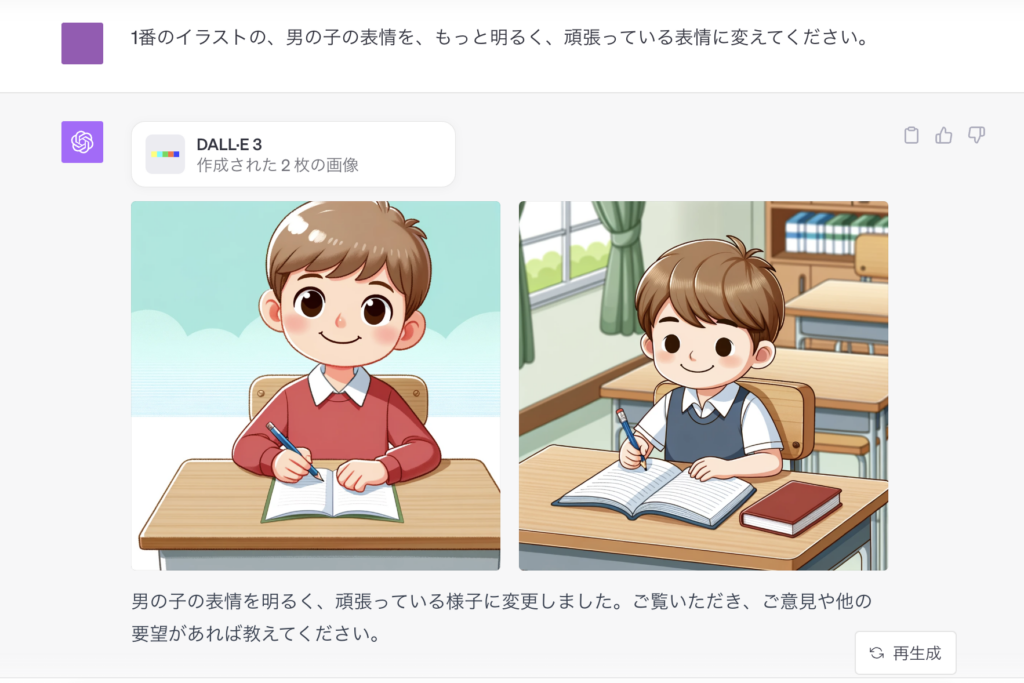
画像生成のツールであれば、最初のプロンプトに少しずつキーワードを付け加えていくことで、自分の思う画像に近づけていくことができます。
また、同じような雰囲気のイラストを複数作成することもできます。例えば、秋の掲示物を作るときなど、季節のイラストが複数必要になることがあるかもしれません。とはいえ、色々なサイトから集めたものだと、雰囲気がバラバラになってしまうこともしばしば。
生成AIでイラストを作成する際に、同じテイストのイラストを1枚に複数載せて作成するやり方があります。
プロンプト:
小学校で掲示物を作成します。テーマは秋です。掲示物の装飾に使う秋らしいイラストやマークを、1枚の画像に10個程度載せた画像を作成してください。
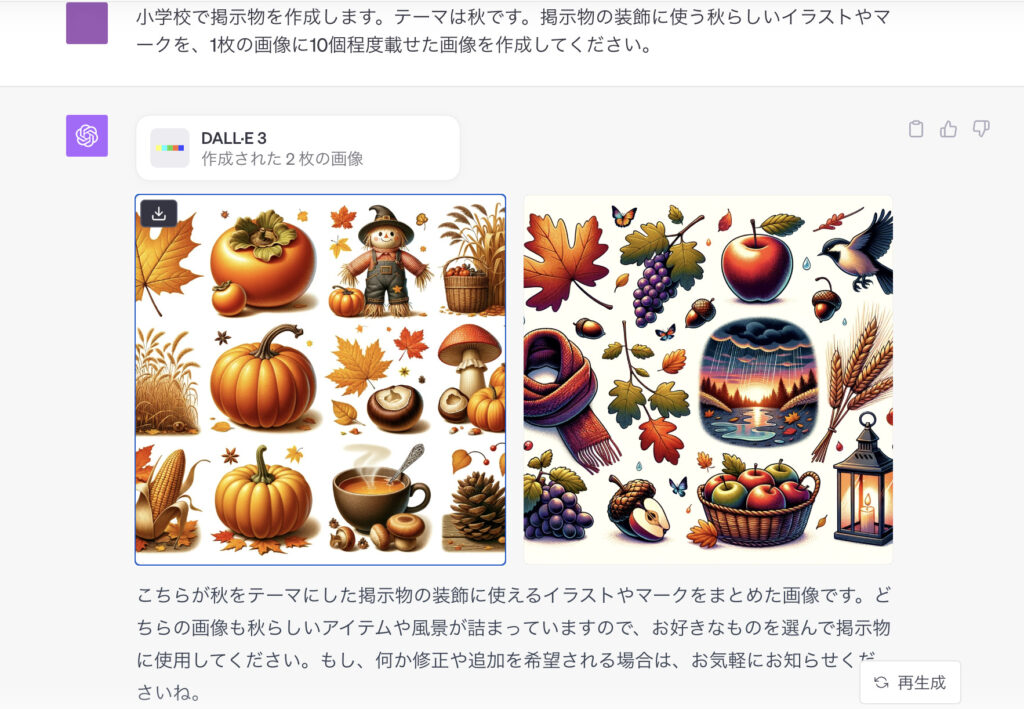
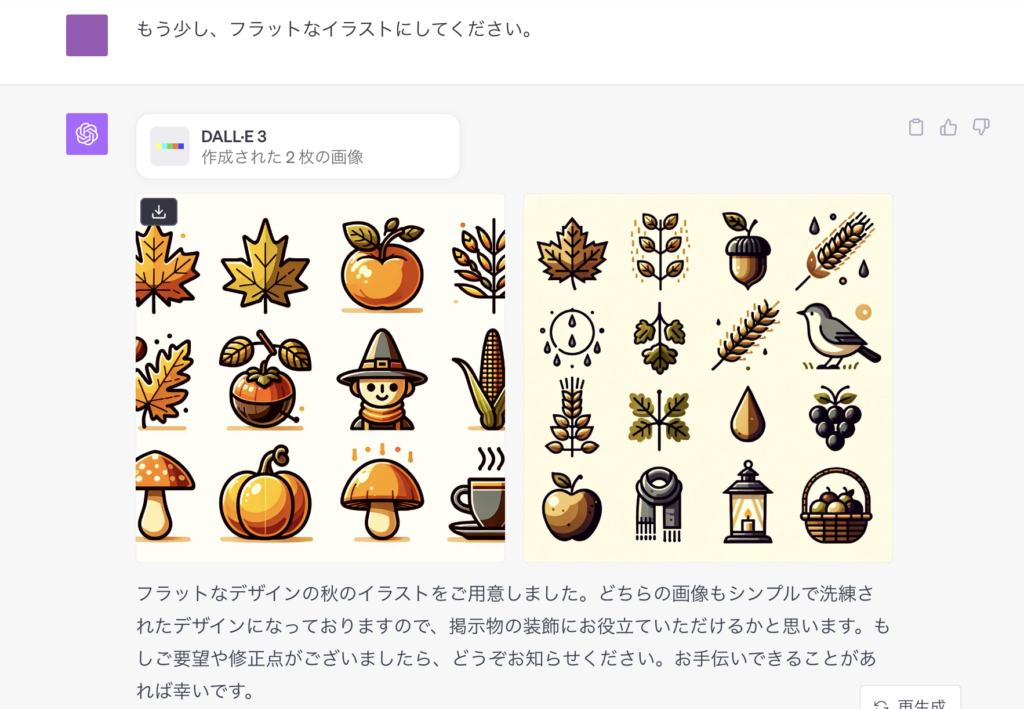
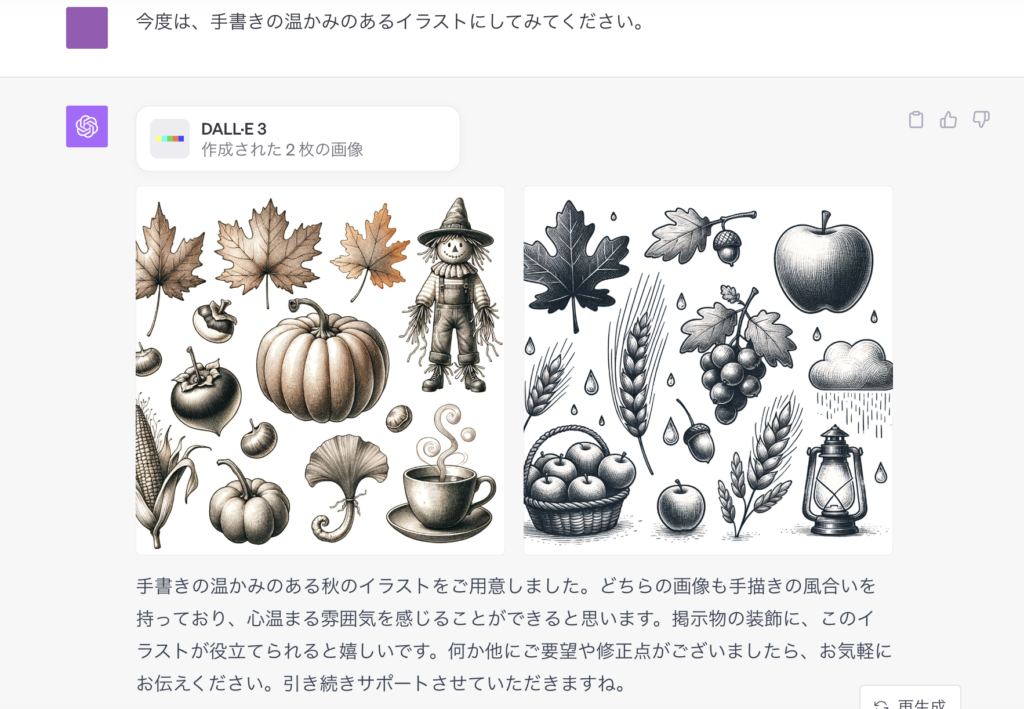
イラストがしゃべる!動く!
D-ID Studio というツールを使うと、自分で作成したアバターが、指定したテキストを話してくれるようになります。
無料トライアルでは最大5分までのクレジットが付与されます。また、Canvaとも連携されているため、Canvaのアプリから使用することも可能です。
参考動画:
Welcome to D-ID
また、ANIMATED DRAWINGSというサービスのデモを使用すると、自分が書いたキャラクターの絵を簡単に動かすことができます。facebookやInstagramを運営しているMetaのサービスで、実験的なツールであるため、アップロードする画像については注意が必要です。
利用規約では、
- 画像素材をアップロードするのが、その素材の作成者、または、その素材を作成した子どもの親もしくは保護者であること
- 子どもに本デモを利用させないこと
- 画像素材に、素材の作成者や子どもたちを特定できる要素(氏名、住所、年齢など)が含まれないこと
- アップロードした素材や、それによるアニメーションを無料で使用する権利をMetaにも付与すること
- 既存のキャラクターのようなイラストはアップロードしないこと
などが明記されています。
文章やWebページから動画もできちゃう!
生成AIは、要約も得意です。ただの要約からさらに発展し、それを動画にすることも可能です!
Lumen5というサービスを使うと、Webページやそのほか様々なソースから、動画を作成することが可能です。
無料プランは、最後にサービスのクレジットが必ず入りますが、Basicプラン($19/月)と同様に活用できます。
提供された文章を要約して自動的にシーンが分割され、そのシーンに合わせてサービス内に用意されている動画や音楽などの素材が割り当てられます。動画の動きなどもテンプレートが複数用意されているので、自分の好みに合わせて変更できます。
実際にLumen5を用いて、すでに公開している本メディアの記事のURLから動画を作成してみました!
保護者の方に教育の方針を説明するときや、子どもたちに何か説明するときなど、短い説明動画を作成するのにおすすめです。
生成AIで職員室での仕事がちょっと変わるかも!
今回は生成AIを 「自分の専属クリエイターとして使う」 というケースを紹介してきました。
各種生成AIツールは、利用規約で年齢が制限が制限されているものもあります。児童生徒が使えるかどうかは確認が必要です。使い勝手を知るためにも、まずは先生が、お仕事に活かせるタイミングを探してみてくださいね。
今回紹介した画像・動画系のAIツール
今回紹介したツールは以下の表にまとめています。基本的には無料で試すことができるものばかりです。
| ツール名 | タイプ | 料金 |
|---|---|---|
| ChatGPT Plus | 対話型 | $20/月 |
| Bing Chat | 対話型 | 無料 ※ブラウザ”Edge”上で使うとより便利 |
| Midjourney | 画像生成 | $10/月〜 |
| Canva | 画像生成 | 無料※画像生成は毎月3クレジットまで 有料版¥1500/月 ※教育機関は申請すれば無料 ※画像生成は毎月25クレジットまで |
| Leonard.ai | 画像生成 | 無料※毎月150トークンまで 有料版あり |
| Dream Studio | 画像生成 | 無料※25クレジットまで 有料版あり |
| D-ID Studio | 動画生成 | 無料※5分まで 有料版あり |
| ANIMATED DRAWINGS | 動画生成 | 無料 |
| Lumen5 | 動画生成 | 無料※クレジットあり、素材制限あり 有料版あり |
第二回の記事はこちらから